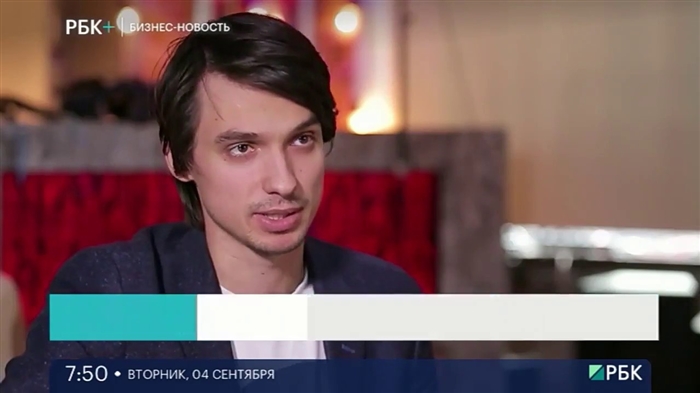Ако смо у претходном чланку разматрали више изгледа, карактеристика и могућности приступних тачака ТП-Линк ЦПЕ510, онда ћемо у овом чланку говорити о њиховим подешавањима. То су професионални уређаји и по могућности би их требало прилагодити професионалцима. Морају се поштовати поступци инсталације и повезивања да би се одржала гаранција, а морају се поштовати и локални прописи који се односе на употребу радио фреквенција, канала и јачину сигнала. Како могу да важе различита ограничења у зависности од региона. Ово се пише одмах по уласку у поставке ТП-Линк ЦПЕ510.
Стога, ако желите да изградите мрежу од неколико отворених приступних тачака, на великој удаљености, онда је боље да се обратите специјалистима. У овом чланку само ћу вам представити неке од могућности ових спољних приступних тачака. Показаћу вам како да се пријавите на контролну таблу ТП-Линк ЦПЕ510 и конфигуришете ове уређаје у два режима „Приступна тачка“ и „Клијент“. У тим режимима су ови уређаји најчешће конфигурисани. Укључујући за успостављање Ви-Фи везе на великој удаљености (до 15 километара).
Будући да су ово спољне приступне тачке и они ће се инсталирати са спољне стране зграде, препоручљиво је унапред размислити о шеми повезивања и положити све потребне каблове. Направите и носач за причвршћивање самог уређаја. Направите уземљење.
У већини случајева један мрежни кабл ће ићи на ТП-Линк ЦПЕ510. Од рутера (добављача) или до рутера, рачунара или другог уређаја. Напајање преко ПоЕ (преко мрежног кабла). Ово у великој мери поједностављује поступак инсталације.
Како поставити Ви-Фи везу на даљину?
Требаће вам две приступне тачке. На пример, ТП-Линк ЦПЕ510. Треба их причврстити на две зграде на такав начин да буду у видном пољу. И циљајте грубо једни на друге. Када је све већ постављено, тада ће бити могуће прецизније их конфигурисати, фокусирајући се на индикаторе на контролној табли. Један АП ће бити конфигурисан у режиму „Приступна тачка“ (пренос сигнала), а други као „Клијент“ (пријем сигнала).

Конкретно, модел ЦПЕ510 може се повезати на удаљеност до 15 километара.
Како приступити поставкама спољне приступне тачке ТП-Линк?
Да бисте ушли у поставке ТП-Линк ЦПЕ510, прво морате да конфигуришете параметре мрежне картице рачунара. Али пре тога можете да повежете уређај са рачунаром. Потребна су вам два мрежна кабла. Први је повезан на адаптеру на ПОЕ порт, а на ЛАН0 (ПОЕ ИН) порт на приступној тачки. И други кабл на адаптеру повезујемо са ЛАН прикључком и рачунаром или преносним рачунаром.

У својствима мрежног адаптера (Етхернет) за протокол ИПв4 треба да региструјете статичке адресе. Региструјемо ИП адресу на пример 192.168.0.2, маска подмреже биће постављена аутоматски, а у пољу главни мрежни пролаз означавамо 192.168.0.254.

Фабричка ИП адреса ТП-Линк ЦПЕ510 је 192.168.0.254. Пријава и лозинка - админ / админ. Отворите прегледач и идите на адресухттп://192.168.0.254... На првој страници наведите корисничко име и лозинку (админ / админ), изаберите регион и језик контролне табле. Читамо услове коришћења, стављамо ознаку прихватањем и настављамо кликом на дугме „Пријави се“.

Даље, уређај ће понудити промену фабричке лозинке администратора у сложенију. Унесите нову лозинку два пута и кликните на дугме „Заврши“.

Отвориће се контролна табла ПХАР ОС.

Тада само променимо начин рада приступне тачке и конфигуришемо је.
Конфигурисање ТП-Линк ЦПЕ510 у режиму приступне тачке
На контролној табли, у одељку „Чаробњак“, избором режима „Приступна тачка“ кликните на дугме „Даље“.

У подешавањима ЛАН-а не мењамо ништа, само кликните на „Даље“.
Следећи корак је конфигурисање бежичне приступне тачке. Промените назив мреже и друге параметре. Поставите лозинку ако је потребно.

Проверавамо све параметре и кликните на дугме „Заврши“.
Након чувања поставки, ова приступна тачка се може прекинути са рачунаром. Инсталирајте га на носач (ако већ није инсталиран). Будући да је ово приступна тачка, она ће преносити Интернет. Дакле, то треба повезати. Интернет повезујемо са рутера (или другог уређаја) на ЛАН порт на адаптеру.
Добијате отприлике овако:

У подешавањима, у одељку „Ви-Фи“ можете да промените различите параметре бежичне мреже. Укључујући канал, снагу предајника итд. Постоји много подешавања. Такође вам саветујем да означите поље поред „Аутоматски (пријави се на 0-27,9км)“.

Не заборавите да сачувате своја подешавања.
Режим рада „клијент“ (пријем сигнала)
Друга приступна тачка (на другом крају) мора бити конфигурисана у режиму клијента. Пре него што га подесите, потребно је да га усмерите на извор сигнала (у нашем случају ово је први АП). Повезујемо се са њом, идемо у подешавања и прелазимо у режим "Клијент".

Мењамо последњу цифру ИП адресе. Да се разликује од ИП адресе приступне тачке.

У следећем прозору кликните на дугме „Претражи“. Изаберите нашу приступну тачку са листе.

Ако је заштићена лозинком, унесите је и сачувајте подешавања. Наша приступна тачка у режиму клијента повезаће се са главном Ви-Фи мрежом. Од клијента можете каблом или директно на рачунар повезати Интернет са рутером.